
William Charles
0
1594
219
Tworzenie kopii zapasowych danych jest jednym z najważniejszych aspektów nowoczesnego przetwarzania. Jak byś się czuł, gdybyś stracił całe życie zdjęć, wszystkich cennych filmów, każdego ważnego dokumentu, który posiadasz, i całej kolekcji multimediów tylko dlatego, że twój dysk twardy zmarł?
Oczywiście możesz mieć szczęście i być w stanie uratować trochę zawartości Najlepsze bezpłatne narzędzia do odzyskiwania danych w systemie Windows Najlepsze bezpłatne narzędzia do odzyskiwania danych w systemie Windows Utrata danych może wystąpić w dowolnym momencie. Podkreślimy najlepsze bezpłatne narzędzia do odzyskiwania danych dla systemu Windows, aby pomóc odzyskać cenne pliki. , ale nie warto podejmować ryzyka. Musisz regularnie tworzyć kopie zapasowe.
Istnieje wiele wysokiej jakości narzędzi do tworzenia kopii zapasowych Najlepsze oprogramowanie do tworzenia kopii zapasowych dla systemu Windows Najlepsze oprogramowanie do tworzenia kopii zapasowych dla systemu Windows Twoje dane są delikatne - wystarczy jeden mały wypadek, aby stracić wszystko. Im więcej kopii zapasowych wykonasz, tym lepiej. Przedstawiamy najlepsze darmowe oprogramowanie do tworzenia kopii zapasowych dla systemu Windows. na rynku, ale od zeszłego miesiąca jest jeszcze jedna darmowa opcja do rozważenia: dysk Google.
Korzystanie z Dysku Google do tworzenia kopii zapasowych danych
Ta funkcja jest możliwa dzięki nowemu narzędziu Google o nazwie Kopia zapasowa i synchronizacja. Pozwala wybrać foldery na pulpicie, których kopię zapasową chcesz zachować. Wszelkie zmiany wprowadzone w folderach i wszelkie nowe pliki, które do nich dodasz, zostaną automatycznie odzwierciedlone w wersji chmurowej.
Aby rozpocząć, pobierz nowe narzędzie ze strony Google (lub z poziomu konta Dysku Google). Zaloguj się przy użyciu konta, na które chcesz wysłać kopie zapasowe.

Na następnym ekranie aplikacja wyświetli monit o wybranie folderów, których kopię zapasową chcesz utworzyć. Kliknij Wybierz inny folder aby wybrać lokalizację, która nie jest automatycznie dostępna. Dokonaj wyboru i naciśnij Kolejny.
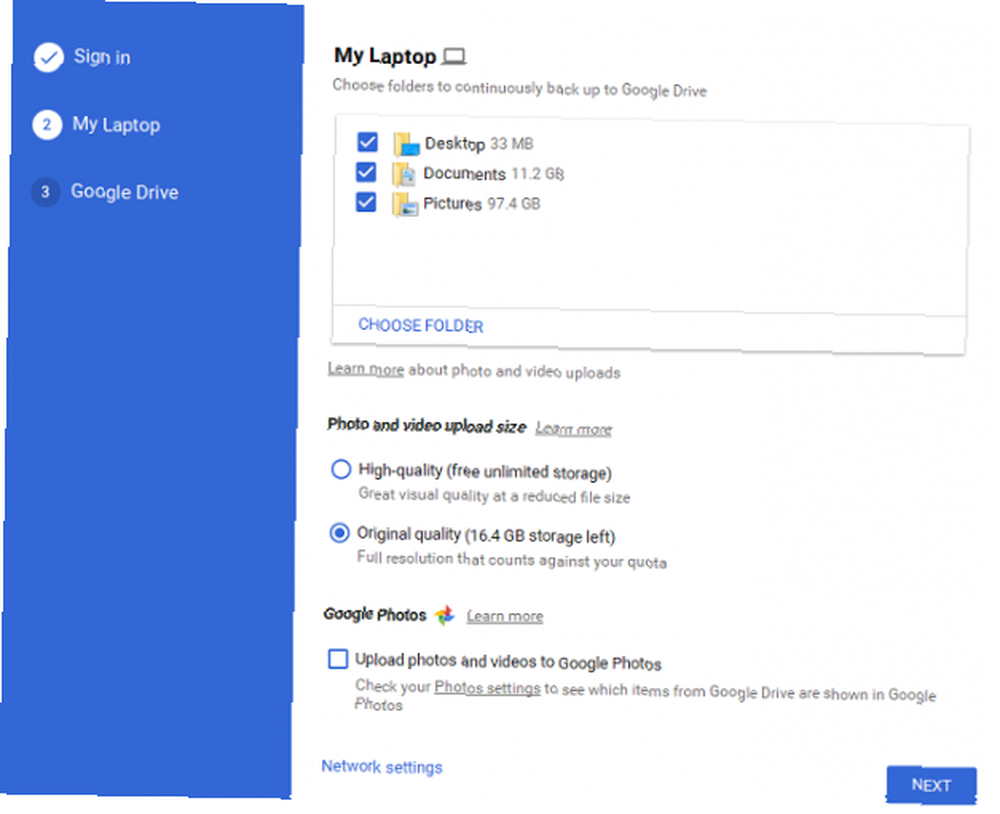
Na ostatnim ekranie wybierz, czy chcesz odwrócić synchronizację istniejących plików Dysku na komputerze.
Na koniec wybierz Początek i rozpocznie się synchronizacja. Tak długo, jak program działa, wszystkie przyszłe zmiany będą automatycznie synchronizowane.
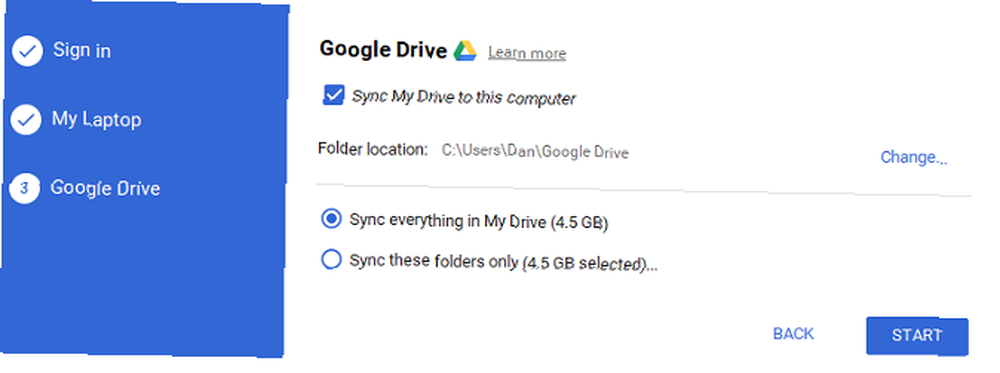
Chociaż jest bezpłatny, może być drogi
W tej chwili największą wadą korzystania z tego narzędzia jest jego koszt. Oczywiście samo narzędzie jest bezpłatne, ale Google ogranicza cię do 15 GB wolnego miejsca na koncie na Dysku. Jeśli chcesz użyć Dysku do utworzenia kopii zapasowej całego dysku twardego, musisz kupić więcej miejsca.
A ta dodatkowa przestrzeń dyskowa nie jest do końca tania: 100 GB pozwoli Ci zaoszczędzić 2 USD miesięcznie, a 1 TB kosztuje 10 USD miesięcznie (i tyle prawdopodobnie prawdopodobnie będziesz musiał wykonać kopię zapasową pełnego dysku twardego).
Czy użyjesz Dysku Google do utworzenia kopii zapasowej dysku twardego, czy będziesz nadal korzystać z własnego zewnętrznego nośnika pamięci 7 Co należy wiedzieć przy zakupie dysku danych do kopii zapasowych 7 Co należy wiedzieć przy zakupie dysku danych do kopii zapasowych Myślenie o zakupie dysku danych do przechowywania kopie zapasowe plików? Oto, co musisz wiedzieć, jeśli chcesz podjąć świadomą decyzję. ? Daj nam znać w komentarzach.











